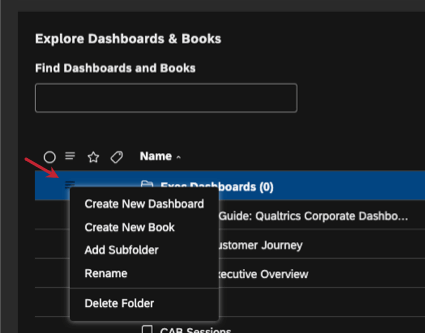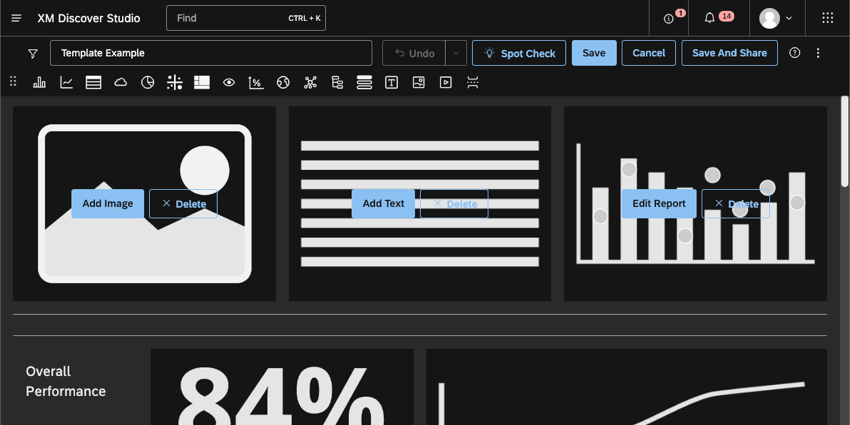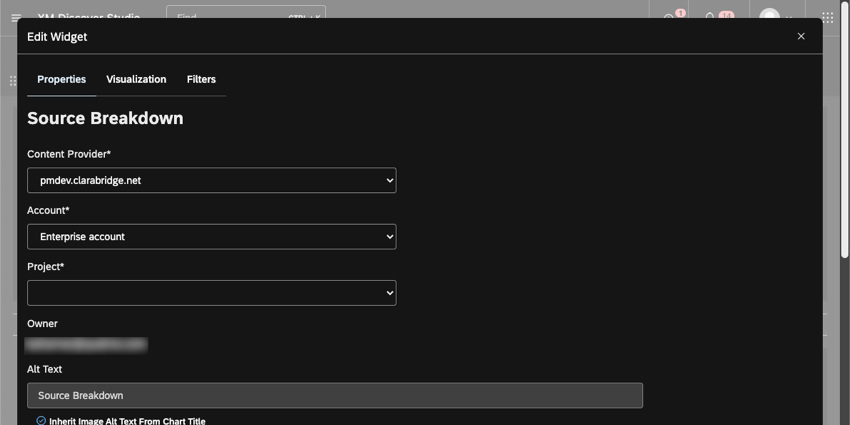Creazione di Dashboard (Studio)
Informazioni su Studio Dashboard
Studio consente di creare dashboard personalizzabili con grafici e tabelle chiamati widget. I widget possono essere disposti liberamente sulla tela del dashboard. Si consiglia di creare dashboard separate per scopi e destinatari diversi.
Creazione di un Dashboard di Studio
In Studio è possibile creare un numero qualsiasi di dashboard per le diverse esigenze aziendali.
- Aprire la homepage di Studio.
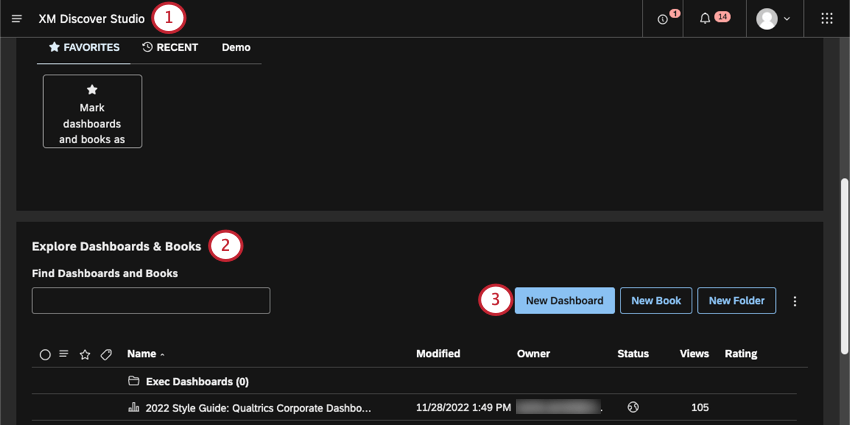
- Scorrere fino a Esplora dashboard e libri.
- Fate clic su Nuovo Dashboard
- Scegliete tra un dashboard vuoto o un modello.
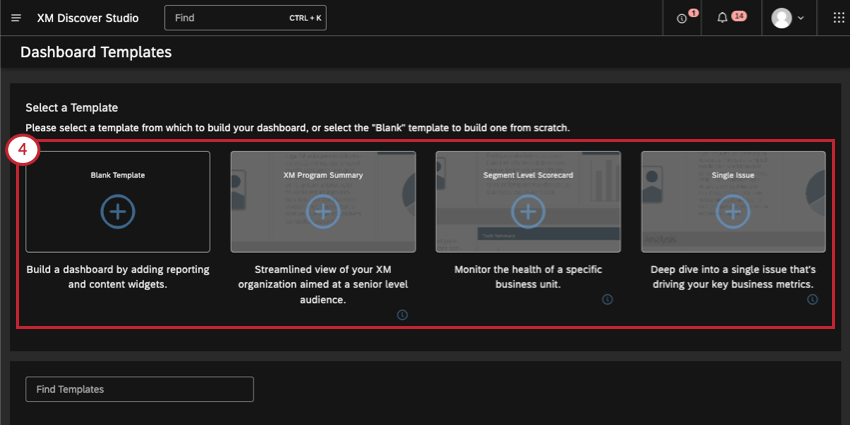
- Modello vuoto: Creare un dashboard vuoto da personalizzare a piacimento.
- Riepilogo del programma CX: un modello che fornisce una visione semplificata della vostra organizzazione rivolta a un pubblico di livello senior.
- SCHEDA PUNTEGGI a livello di segmento: Un modello volto a monitorare lo stato di salute di una specifica unità aziendale.
- Problema singolo: Un modello che mira ad approfondire una singola questione che sta determinando le vostre metriche aziendali chiave.
Consiglio Q: fare clic sull’icona delle informazioni ( i ) nell’angolo in basso a destra di un modello per saperne di più.
- Assegna un nome alla dashboard
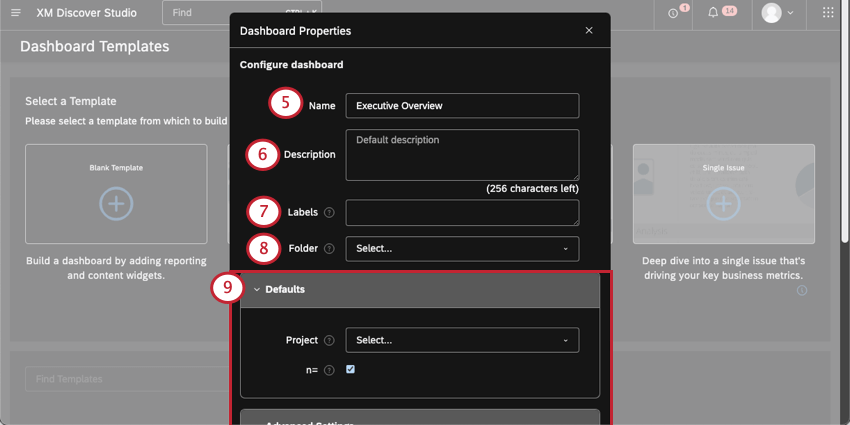 Consiglio Q: il nome del dashboard deve essere unico rispetto a tutti gli altri dashboard dell’organizzazione. Ad esempio, l’utente e un altro utente non possono nominare entrambi il dashboard “Dashboard esecutivo” Studio vi avvertirà se cercate di utilizzare un nome che è già stato preso.
Consiglio Q: il nome del dashboard deve essere unico rispetto a tutti gli altri dashboard dell’organizzazione. Ad esempio, l’utente e un altro utente non possono nominare entrambi il dashboard “Dashboard esecutivo” Studio vi avvertirà se cercate di utilizzare un nome che è già stato preso. - Aggiungere una descrizione per il dashboard (opzionale).
- Aggiungere o eliminare le etichette di Dashboard (opzionale).
- Aggiungere una cartella in cui salvare la dashboard (facoltativo).
- Configurare altre impostazioni predefinite e avanzate (opzionale). Per maggiori dettagli su ciascuna di esse, consultare la sezione Proprietà del dashboard.
Consiglio Q: è possibile salvare le proprietà di Dashboard che si desidera riutilizzare nelle preferenze dell’utente.
- Fai clic su Salva.
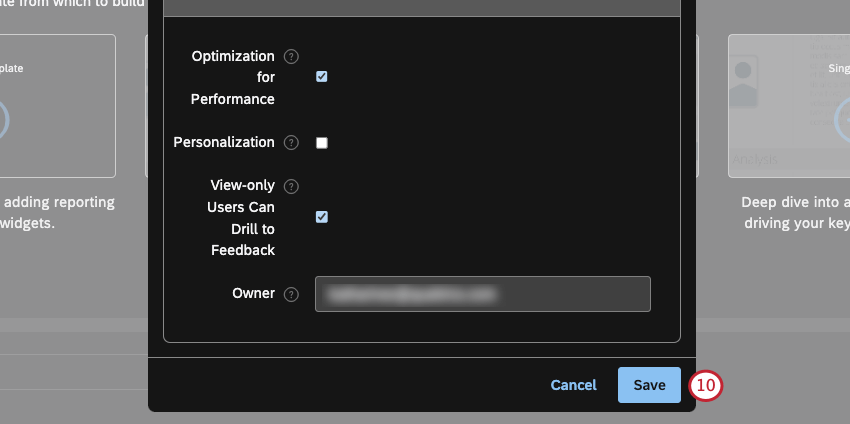
Si verrà quindi reindirizzati a una nuova dashboard in modalità di modifica.
Consiglio Q: Non sapete da dove iniziare a modificare il vostro nuovo dashboard? Provate una di queste guide:
Compilazione di un modello
Dopo aver creato una dashboard utilizzando un modello, è possibile compilare i segnaposto dei widget.
Fare clic sul pulsante Aggiungi per creare ciascun widget. Alcuni possono essere immagini, testo o vari widget per i rapporti.
Compilare quindi le proprietà del widget. Queste proprietà variano in base al tipo di widget che si sta aggiungendo. Per saperne di più su Widget.